Kesalahan 0xe0070150 di Overwatch dapat terjadi karena driver lama
- Kesalahan Overwatch 0xe0070150 terjadi karena driver kartu grafis bermasalah.
- Penyebab lain yang muncul pada pemilik kartu AMD adalah fitur GPU Scaling dimatikan.
- Anda juga dapat mempertimbangkan untuk beralih ke paket kinerja yang lebih baik jika menggunakan laptop.

XINSTALL DENGAN MENGKLIK FILE DOWNLOAD
- Unduh DriverFix (file unduhan terverifikasi).
- Klik Mulai Pindai untuk menemukan semua driver yang bermasalah.
- Klik Perbarui Driver untuk mendapatkan versi baru dan menghindari malfungsi sistem.
- DriverFix telah diunduh oleh 0 pembaca bulan ini.
Error 0xe0070150 biasanya muncul di game Overwatch saat kamu mencoba masuk ke menu game. Itu datang dengan pesan
Tidak ditemukan perangkat keras grafis yang kompatibel menyarankan kartu grafis Anda tidak kompatibel. Mungkin bukan itu masalahnya dan kami akan membantu Anda memperbaiki kesalahan Overwatch 0xe0070150 dalam panduan ini.Mengapa saya mendapatkan kesalahan Overwatch 0xe0070150?
Penyebab utama untuk masalah ini adalah bahwa driver kartu grafis Anda sudah usang atau korup tetapi ada beberapa masalah lagi yang perlu dipertimbangkan:
- Pembaruan perangkat lunak hilang – Gim ini kehilangan beberapa file, kedaluwarsa, atau perangkat lunak yang disertakan dengan kartu grafis memiliki masalah yang sama.
- Masalah GPU – Periksa suhu GPU Anda karena jika terlalu panas, mungkin tidak berfungsi dengan baik dan dalam jangka panjang bisa gagal sama sekali.
-
Anda memiliki kartu grafis yang lebih lama – Verifikasi apakah sistem Anda memenuhi persyaratan sistem minimum untuk menjalankan Overwatch. Berikut adalah persyaratan sistem untuk Overwatch 2:

- File sistem rusak – Demikian halnya dengan semua masalah seperti itu, jika file sistem rusak, Anda mungkin melihat kesalahan 0xe0070150 di Overwatch.
Sekarang kita tahu apa yang sedang kita hadapi, mari perbaiki kesalahan Overwatch 0xe0070150 dengan solusi di bawah ini.
Bagaimana cara memperbaiki kesalahan Overwatch 0xe0070150?
Sebelum masuk ke solusi yang lebih rumit, mari kita periksa kembali beberapa langkah sederhana yang mungkin menyelesaikan masalah lebih cepat:
- Pastikan Anda memperbarui gim dan sistem Windows Anda.
- Pergi ke Situs web Dapatkah Anda Menjalankannya dan masukkan nama permainan. Ini akan meminta Anda untuk mengunduh dan menginstal file kecil untuk menganalisis apakah sistem Anda memenuhi persyaratan minimum untuk menjalankannya.
Jika metode prasyarat ini tidak memperbaiki masalah, terapkan solusi di bawah ini.
1. Perbarui driver kartu grafis
- Klik kanan Awal tombol dan pilih Pengaturan perangkat dari daftar.
- Perluas Display adapter bagian, klik kanan pada perangkat Anda, dan pilih Perbarui driver.

- Memilih untuk Cari driver secara otomatis.

- Jika ada driver baru, sistem akan menginstal iterasi terbaru.
- Restart PC Anda dan periksa apakah masalah telah teratasi.
Anda juga dapat menggunakan perangkat lunak yang disertakan dengan kartu grafis Anda untuk mencari driver (GeForce Pengalaman untuk NVIDIA, Adrenalin untuk AMD, dan Driver Intel) atau unduh langsung dari situs web produsen.
Jika tampaknya terlalu sulit atau tidak berhasil, disarankan untuk memilih solusi khusus yang mendeteksi driver usang secara otomatis dalam beberapa klik.
Plus, PC Anda sepenuhnya aman terhadap masalah driver lain karena menginstal versi pabrikan terbaru.

DriverFix
Lupakan semua kesalahan kartu grafis menggunakan alat pembaruan driver yang aman ini.2. Aktifkan Penskalaan GPU pada kartu grafis AMD
- Klik pada ruang kosong di desktop Anda dan pilih Pengaturan AMD Radeon.

- Sekarang, pilih Menampilkan pilihan dari atas.

- Akhirnya, putar Penskalaan GPU ke Pada.

Ini adalah masalah khusus untuk kartu grafis AMD karena resolusi permainan mungkin tidak tepat untuk monitor Anda. Dengan mengaktifkan fitur ini, maka akan memaksa game untuk menyesuaikan dengan spesifikasi Anda.
Namun, tidak semua kartu AMD memiliki opsi ini, jadi jika tidak tersedia, lanjutkan ke solusi berikutnya.
- D3d12.dll Hilang: Bagaimana Cara Memperbaiki atau Menginstal Ulang?
- 0x800710e0: Operator Menolak Permintaan [Fix]
3. Jalankan pemindaian SFC dan DISM
- Klik Mencari tombol di bilah tugas, ketik cmd, dan pilih Jalankan sebagai administrator untuk memulai Prompt Perintah dengan hak istimewa penuh.
- Ketik perintah berikut untuk dijalankan Pemeriksa File Sistem:
sfc /scannow
- Tunggu pemindaian selesai dan ketik perintah berikut untuk menjalankan DISM memindai:
DISM /Online /Cleanup-Image /Restorehealth
- Tunggu hingga pemindaian selesai, kemudian hidupkan ulang PC Anda dan lihat apakah masalahnya masih ada.
System File Checker and Deployment Image Servicing and Management akan memperbaiki masalah apa pun dengan file sistem dan kegagalan disk logis.
4. Alihkan paket Daya ke kinerja terbaik
Solusi ini harus dilakukan hanya jika Anda mencoba menjalankan game di laptop.
- Klik Mencari tombol di bilah tugas, ketik rencana daya, dan klik Pilih paket daya dari hasil.
- Di sini, pilih Tinggi atau Terbaik kinerja bukannya Seimbang atau Kekuatan opsi penghemat. Pilihannya mungkin berbeda untuk beberapa laptop.

- Pastikan laptop Anda diberi daya atau terisi penuh sehingga Anda dapat memanfaatkan opsi ini.
Kesalahan 0xe0070150 mungkin disebabkan oleh laptop yang mencoba menghemat sumber daya pemotongan energi dari GPU. Dengan solusi ini, Anda akan memastikan tidak.
Ini adalah solusi terbaik untuk memperbaiki kesalahan Overwatch 0xe0070150 dan kami berharap game Anda berjalan kembali dengan lancar.
Kami juga merekomendasikan membaca panduan kami di cara memperbaiki Error Starting Game di Overwatch 2 untuk informasi lebih lanjut.
Untuk pertanyaan atau saran apa pun, jangan ragu untuk menggunakan bagian komentar di bawah ini.
Masih mengalami masalah? Perbaiki dengan alat ini:
SPONSOR
Beberapa masalah terkait driver dapat diselesaikan lebih cepat dengan menggunakan alat khusus. Jika Anda masih mengalami masalah dengan driver Anda, unduh saja DriverFix dan aktifkan dan jalankan dalam beberapa klik. Setelah itu, biarkan mengambil alih dan perbaiki semua kesalahan Anda dalam waktu singkat!

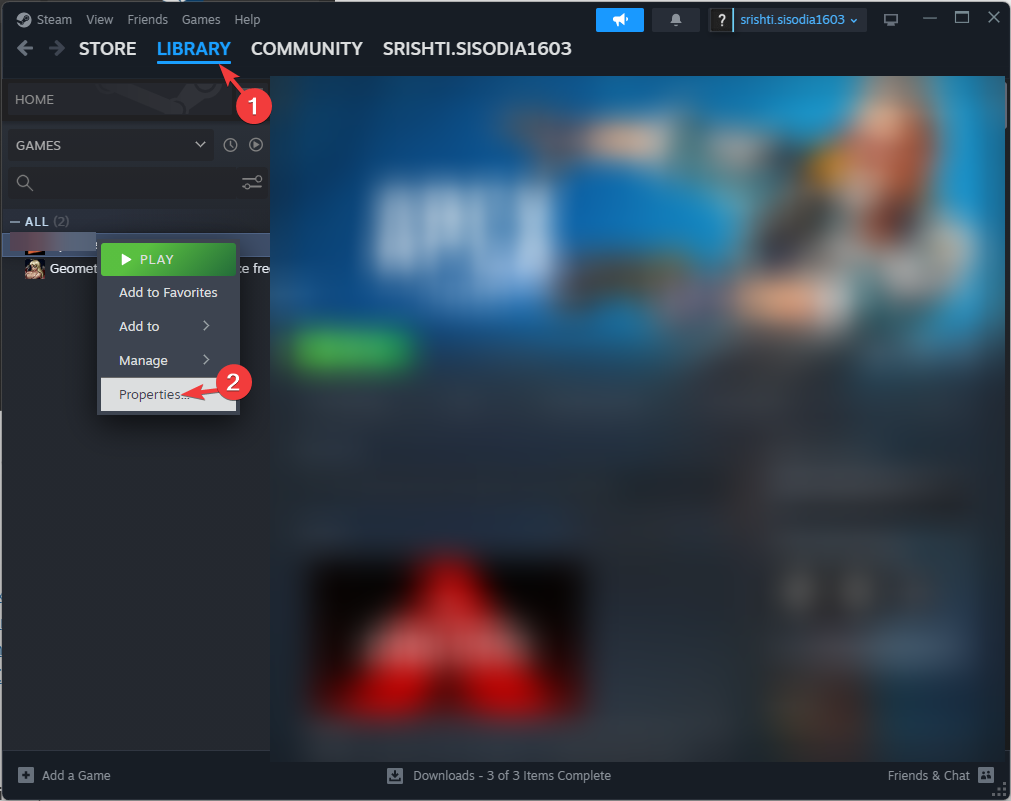
![Kesalahan 0x8007012b Saat Mencoba Meluncurkan Game [Fix]](/f/2a0c972601857c33c42c8390ea166960.png?width=300&height=460)